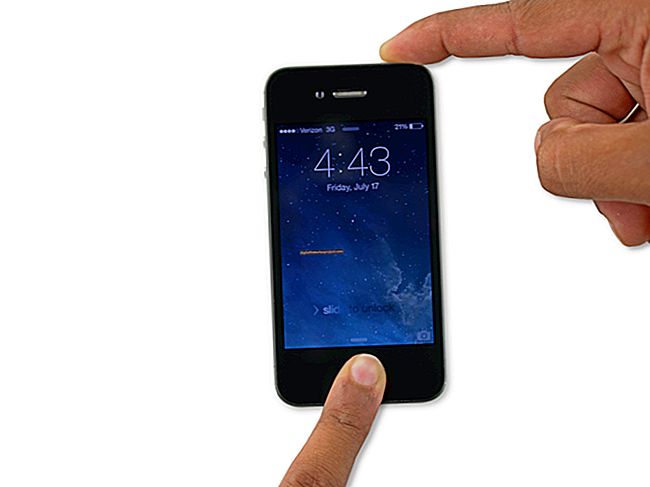Hầu hết các ứng dụng gốc trong Windows 7 sử dụng thư viện liên kết động để thực hiện các tác vụ cụ thể. DLL chứa các chức năng mà người lập trình có thể tích hợp vào phần mềm của họ, tương tự như một mô-đun. Nếu một DLL bị thiếu hoặc bị hỏng, nó có thể ảnh hưởng đến nhiều ứng dụng - bao gồm cả hệ điều hành - khiến bạn không thể hoàn thành công việc của mình hoặc sử dụng các tính năng quan trọng trong phần mềm quan trọng của doanh nghiệp. Windows 7 bao gồm một tiện ích tích hợp được gọi là Trình kiểm tra tệp hệ thống có thể thay thế các tệp hệ thống bị thiếu. Nếu Trình kiểm tra tệp hệ thống không thành công, bạn có thể sử dụng Dấu nhắc lệnh để sửa các tệp DLL theo cách thủ công.
1
Nhấp vào "Bắt đầu | Tất cả chương trình | Phụ kiện | Dấu nhắc lệnh." Ngoài ra, hãy nhấp vào "Bắt đầu", nhập "cmd" vào trường Tìm kiếm và nhấn "Enter".
2
Đưa đĩa DVD Windows 7 vào ổ đĩa. Nhập "sfc / scannow" (không có dấu ngoặc kép).
3
Nhấn "Enter" để chạy Trình kiểm tra tệp hệ thống. Quá trình này sẽ tìm kiếm và thay thế các DLL bị hỏng hoặc bị thiếu.
4
Khởi động lại máy tính nếu Trình kiểm tra tệp hệ thống không thể sửa tệp bị hỏng hoặc bị thiếu. Nhấn "F8" trên màn hình khởi động và sử dụng các phím mũi tên để chọn "Windows Safe Mode."
5
Nhấn "Enter" để khởi động sang Chế độ An toàn. Nhấp vào nút "Bắt đầu" của Windows, chọn "Tất cả chương trình" và chọn "Phụ kiện".
6
Nhấp chuột phải vào "Command Prompt" và nhấp vào "Run as Administrator." Thực hiện lệnh sau:
findstr / c: "[SR]"% windir% \ Logs \ CBS \ CBS.log>% userprofile% \ Desktop \ sfcdetails.txt
7
Nhấn "Windows-E" để mở Windows Explorer. Điều hướng đến "C: \ Users [Tên tài khoản] \ Máy tính để bàn." Thay thế "[Tên tài khoản]" bằng tên người dùng của bạn. Bấm đúp vào "sfcdetails.txt."
8
Tìm kiếm tệp nhật ký để tìm tên hoặc tên của các tệp DLL hoặc DLL bị lỗi. Đánh dấu tên của một DLL bị lỗi và nhấn "Ctrl-C".
9
Quay lại Command Prompt. Nhập lệnh sau để có quyền sở hữu tệp bị hỏng:
takeown / f C: \ Windows \ System32 [tên tệp] .dll
Nhấp chuột phải vào thiết bị đầu cuối và chọn "Dán" từ trình đơn ngữ cảnh để dán tên tệp và phần mở rộng. Nhấn nút Enter."
10
Nhập lệnh sau để cho phép quản trị viên thay thế tệp:
icacls C: \ Windows \ System32 [tên tệp] .dll / cấp quản trị viên: F
Nhấn nút Enter."
11
Nhấp vào "Bắt đầu" và chọn "Máy tính". Nhấn "Alt-T" để mở menu Công cụ. Nhấp vào "Tùy chọn thư mục".
12
Chọn tab "Xem" và nhấp vào "Hiển thị tệp, thư mục và ổ đĩa ẩn" và bỏ chọn "Ẩn tiện ích mở rộng cho các loại tệp đã biết".
13
Nhấp vào ổ "C:". Nhập tên của DLL - trừ phần mở rộng tệp (ví dụ: "dll") - vào trường Tên tệp. Nếu không có kết quả nào xuất hiện, hãy chọn ổ đĩa chứa DVD Windows 7 và tìm kiếm tệp ở đó.
14
Nhấp chuột phải vào tệp từ kết quả, nhấp vào "Thuộc tính" và đánh dấu "Vị trí". Nhấn "Ctrl-C."
15
Nhập lệnh sau vào terminal để hoán đổi tệp bị hỏng lấy tệp mới:
sao chép [tệp mới] [tên tệp] .dll C: \ Windows \ System32 [tên tệp] .dll
Thay thế "[tệp mới]" bằng đường dẫn tệp được liên kết với DLL trùng lặp. Dán đường dẫn tệp vào Command Prompt.
16
Khởi động lại máy tính. Nhấn "Windows-R" và nhập "regsvr32 [tên tệp] .dll" (không có dấu ngoặc kép) vào hộp thoại. Nhấp vào "OK" để đăng ký lại DLL.
17
Khởi động lại máy tính để sửa tệp DLL. Lặp lại các bước trên cho bất kỳ tệp DLL bổ sung nào.